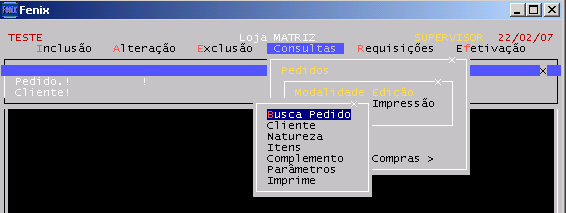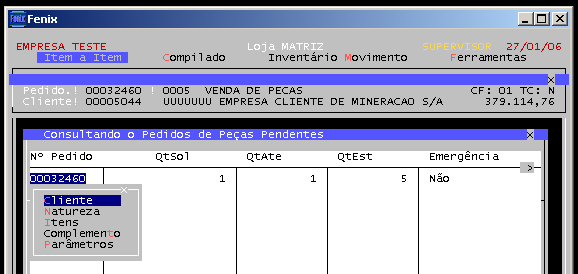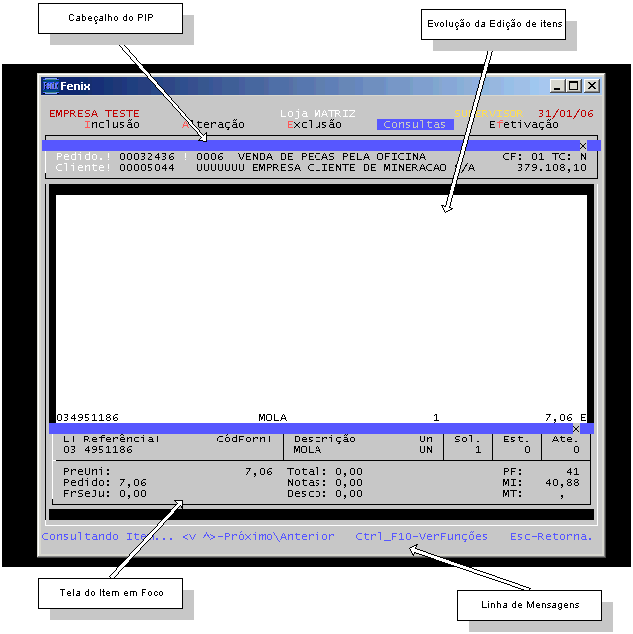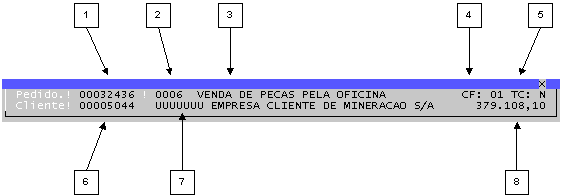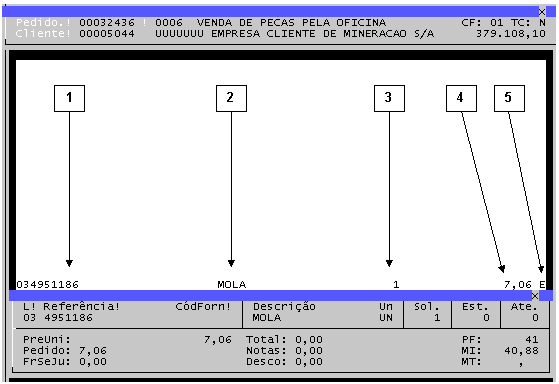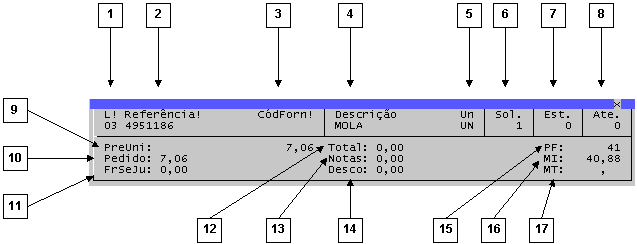Consulta de Pedido Interno de Peças: mudanças entre as edições
(Criou página com '==Consulta de Pedido Interno de Peças== A consulta de pedidos internos de peças é uma forma de apresentação dos seus dados utilizando-se de diferentes modalidades de apr...') |
Sem resumo de edição |
||
| Linha 61: | Linha 61: | ||
[[Arquivo:PASSE40.gif]] | [[Arquivo:PASSE40.gif]] | ||
{| class="wikitable" | |||
|- | |||
| '''1''' || Número do Pedido Interno de Peças. | |||
|- | |||
| '''2''' || Código do Tipo de Documento Interno do pedido. | |||
|- | |||
| '''3''' || Descrição do Tipo de Documento Interno do pedido. | |||
|- | |||
| '''4''' || Código da condição de faturamento do pedido. | |||
|- | |||
| '''5''' || Sigla do Tipo de Crédito do cliente do pedido: E = especial, N = Normal, S = Sob consulta, R = Renovação e C = Cortado. | |||
|- | |||
| '''6''' || Código do cliente do pedido. | |||
|- | |||
| '''7''' || Nome ou Razão social do cliente do pedido. | |||
|- | |||
| '''8''' || Limite de crédito do cliente do pedido na hora da consulta. | |||
|} | |||
'''Detalhamento da Tela de evolução dos itens do pedido.''' | |||
[[Arquivo:PASSE41.gif]] | |||
{| class="wikitable" | |||
|- | |||
| '''1''' || Concatenação da Sigla da Linha de Representação mais a Referência mais o Código do Fornecedor Alternativo. | |||
|- | |||
| '''2''' || Descrição do item | |||
|- | |||
| '''3''' || Quantidade solicitada do item. | |||
|- | |||
| '''4''' || Preço unitário ou valor da operação do item. | |||
|- | |||
| '''5''' || Sigla do Tipo de atendimento: E = solicitação de compra em emergência, P = registro de venda perdida por preço, I = registro de venda perdida por indisponibilidade , V = venda realizada. | |||
|} | |||
'''Detalhamento da Tela do item em foco do pedido''' | |||
[[Arquivo:PASSE43.gif]] | |||
{| class="wikitable" | |||
|- | |||
| '''1''' || Sigla da Linha de representação do item em foco. | |||
|- | |||
| '''2''' || Referência de fábrica do item em foco. | |||
|- | |||
| '''3''' || Código do fornecedor alternativo do item em foco. | |||
|- | |||
| '''4''' || Descrição do item em foco. | |||
|- | |||
| '''5''' || Unidade de comercialização do item em foco. | |||
|- | |||
| '''6''' || Quantidade em estoque do item em foco, na hora da consulta. | |||
|- | |||
| '''7''' || Quantidade em estoque do item em foco, na hora da consulta. | |||
|- | |||
| '''8''' || Quantidade atendida do item em foco | |||
|- | |||
| '''9''' || Preço unitário ou valor da operação do item em foco. | |||
|- | |||
| '''10''' || Valor Total do Pedido. | |||
|- | |||
| '''11''' || Valores agregados de Frete Seguro e Juros do Pedido | |||
|- | |||
| '''12''' || Total do item em foco, Quantidade atendida x Preço Unitário. | |||
|- | |||
| '''13''' || Total em notas fiscais (Total itens atendidos) do Pedido. | |||
|- | |||
| '''14''' || Total descontos do pedido (em itens e global) | |||
|- | |||
| '''15''' || Permanência Financeira do Item. | |||
|- | |||
| '''16''' || Margem do Item | |||
|- | |||
| '''17''' || Margem do Pedido | |||
|} | |||
'''Detalhamento dos Recurso da Consulta do Pedido''' | |||
Nesta tela de consulta existem muitos recursos de consultas, teclando com o botão do mouse sobre a linha de mensagens no CTRL_F10-VerFunções, ou pressionando a tecla CTRL + F10 ( No Linux ALT + F10), o sistema apresenta uma tela contendo as funções disponíveis no instante da consulta: | |||
{| class="wikitable" | |||
|- | |||
! Função !! Detalhamento !! links | |||
|- | |||
| '''F1''' || Chama a função Ajuda do Fênix || Ver: [[Funções Especiais do Fênix]] | |||
|- | |||
| '''F2''' || Chama a função de bloqueio do terminal. || Ver: [[Funções Especiais do Fênix]] | |||
|- | |||
| '''F4''' || Chama a calculadora do Fênix. || Ver: [[Funções Especiais do Fênix]] | |||
|- | |||
| '''F5''' || Chama o calendário do Fênix. || Ver: [[Funções Especiais do Fênix]] | |||
|- | |||
| '''F6''' || Chama o correio de recados do Fênix. || Ver: [[Funções Especiais do Fênix]] | |||
|- | |||
| '''F7''' || Lista itens em promoção. || Ver: [[Cadastro de Peças]] | |||
|- | |||
| '''F8''' || Lista aplicações do item em foco. || Ver: [[Cadastro de Peças]] | |||
|- | |||
| '''F9''' || Lista itens do Pedido Interno. || Ver: [[Listagem do Itens do Pedido]] | |||
|- | |||
| '''F10''' || Lista o cadastro geral de peças. || Ver: [[Consultando o Cadastro Geral de Peças]] | |||
|- | |||
| '''F11''' || Lista a cadeia de substituição do item em foco. || Ver: [[Consultando o Cadastro Geral de Peças]] | |||
|- | |||
| '''F12''' || Lista a cadeia de similares do item em foco. || Ver: [[Consultando o Cadastro Geral de Peças]] | |||
|- | |||
| '''ALT A''' || Agenda pessoal do Fênix || Ver: [[Funções Especiais do Fênix]] | |||
|- | |||
| '''ALT B''' || Agenda de endereços do Fênix || Ver: [[Funções Especiais do Fênix]] | |||
|- | |||
| '''ALT F1''' || Situação do Registro || Ver: [[Funções Especiais do Fênix]] | |||
|- | |||
| '''ALT G''' || Gaveta do Fênix || Ver: [[Funções Especiais do Fênix]] | |||
|- | |||
| '''CTRL F7''' || Consulta o cliente do Pedido || Ver: [[Cadastro de Clientes]] | |||
|- | |||
| '''CTRL F8''' || Situação das Emergências do Pedido. || Ver: [[Suprimentos Pedido de Emergência]] | |||
|- | |||
| '''CTRL F9''' || Saldos de Filiais. || Ver: [[Consulta o Cadastro Saldos de Filiais]] | |||
|- | |||
| '''CTRL F10''' || Ver a tela de Funções. || | |||
|- | |||
| '''CTRL F11''' || Busca itens de orçamento (não disponível na consulta). || | |||
|- | |||
| '''CTRL F12''' || Consulta o Cadastro Geral de peças como o item em foco. || Ver: [[Consultando o Cadastro Geral de Peças]] | |||
|} | |||
====Complemento do Pedido==== | |||
'''1ª Tela - Dados complementares''' | |||
Edição das 20h12min de 23 de julho de 2015
Consulta de Pedido Interno de Peças
A consulta de pedidos internos de peças é uma forma de apresentação dos seus dados utilizando-se de diferentes modalidades de apresentação para atender da melhor forma possível as necessidade dos usuários. Esta rotina é invocada originalmente pela rotina de Pedidos Internos, mas é utilizada em múltiplos módulos como uma sub-função.
| Pedido Interno de Peças = PIP |
Consulta de PIP - Modalidade Edição
Esta modalidade de consulta apresenta o pedido no mesmo formato de uma edição de um pedido, ou seja como é incluído ou alterado um pedido. Na sua forma original, ela apresenta as seguinte opções de consulta que em determinados pontos pode ser diferente sendo reduzidas as opções ou colocadas de forma diferente:
Exemplo de opções de consulta do PIP
Como exemplo a telas de opções desta consulta a seguir são algumas das diferentes formas de se apresentarem estas opções:
Menu de opções do modo edição na consulta original:
Menu de opções no modulo de consulta saldos do estoque, movimento do saldo em reserva de pedido:
Detalhamento das opções de consulta ao Pedidos
Busca Pedido
Invoca a função de Localizar um Pedido. Ver: Localizar um Pedido Interno de Peças
Cliente do Pedido
Invoca a função de consulta de Clientes com o cliente do pedido. Ver: Cadastro de Clientes
Natureza do Pedido
Invoca a função de Consulta Tipos de Documentos Internos com o documento do pedido. Ver: Tipos de Documentos Internos
Itens do Pedido
Nesta tal de consulta pela modalidade de edição, o sistema entra na tela, mostra todos os itens pela tela de apresentação da evolução dos itens e aguar uma ação para invocar os recursos de consulta:
Detalhamento do Cabeçalho do Pedido Interno
| 1 | Número do Pedido Interno de Peças. |
| 2 | Código do Tipo de Documento Interno do pedido. |
| 3 | Descrição do Tipo de Documento Interno do pedido. |
| 4 | Código da condição de faturamento do pedido. |
| 5 | Sigla do Tipo de Crédito do cliente do pedido: E = especial, N = Normal, S = Sob consulta, R = Renovação e C = Cortado. |
| 6 | Código do cliente do pedido. |
| 7 | Nome ou Razão social do cliente do pedido. |
| 8 | Limite de crédito do cliente do pedido na hora da consulta. |
Detalhamento da Tela de evolução dos itens do pedido.
| 1 | Concatenação da Sigla da Linha de Representação mais a Referência mais o Código do Fornecedor Alternativo. |
| 2 | Descrição do item |
| 3 | Quantidade solicitada do item. |
| 4 | Preço unitário ou valor da operação do item. |
| 5 | Sigla do Tipo de atendimento: E = solicitação de compra em emergência, P = registro de venda perdida por preço, I = registro de venda perdida por indisponibilidade , V = venda realizada. |
Detalhamento da Tela do item em foco do pedido
| 1 | Sigla da Linha de representação do item em foco. |
| 2 | Referência de fábrica do item em foco. |
| 3 | Código do fornecedor alternativo do item em foco. |
| 4 | Descrição do item em foco. |
| 5 | Unidade de comercialização do item em foco. |
| 6 | Quantidade em estoque do item em foco, na hora da consulta. |
| 7 | Quantidade em estoque do item em foco, na hora da consulta. |
| 8 | Quantidade atendida do item em foco |
| 9 | Preço unitário ou valor da operação do item em foco. |
| 10 | Valor Total do Pedido. |
| 11 | Valores agregados de Frete Seguro e Juros do Pedido |
| 12 | Total do item em foco, Quantidade atendida x Preço Unitário. |
| 13 | Total em notas fiscais (Total itens atendidos) do Pedido. |
| 14 | Total descontos do pedido (em itens e global) |
| 15 | Permanência Financeira do Item. |
| 16 | Margem do Item |
| 17 | Margem do Pedido |
Detalhamento dos Recurso da Consulta do Pedido
Nesta tela de consulta existem muitos recursos de consultas, teclando com o botão do mouse sobre a linha de mensagens no CTRL_F10-VerFunções, ou pressionando a tecla CTRL + F10 ( No Linux ALT + F10), o sistema apresenta uma tela contendo as funções disponíveis no instante da consulta:
| Função | Detalhamento | links |
|---|---|---|
| F1 | Chama a função Ajuda do Fênix | Ver: Funções Especiais do Fênix |
| F2 | Chama a função de bloqueio do terminal. | Ver: Funções Especiais do Fênix |
| F4 | Chama a calculadora do Fênix. | Ver: Funções Especiais do Fênix |
| F5 | Chama o calendário do Fênix. | Ver: Funções Especiais do Fênix |
| F6 | Chama o correio de recados do Fênix. | Ver: Funções Especiais do Fênix |
| F7 | Lista itens em promoção. | Ver: Cadastro de Peças |
| F8 | Lista aplicações do item em foco. | Ver: Cadastro de Peças |
| F9 | Lista itens do Pedido Interno. | Ver: Listagem do Itens do Pedido |
| F10 | Lista o cadastro geral de peças. | Ver: Consultando o Cadastro Geral de Peças |
| F11 | Lista a cadeia de substituição do item em foco. | Ver: Consultando o Cadastro Geral de Peças |
| F12 | Lista a cadeia de similares do item em foco. | Ver: Consultando o Cadastro Geral de Peças |
| ALT A | Agenda pessoal do Fênix | Ver: Funções Especiais do Fênix |
| ALT B | Agenda de endereços do Fênix | Ver: Funções Especiais do Fênix |
| ALT F1 | Situação do Registro | Ver: Funções Especiais do Fênix |
| ALT G | Gaveta do Fênix | Ver: Funções Especiais do Fênix |
| CTRL F7 | Consulta o cliente do Pedido | Ver: Cadastro de Clientes |
| CTRL F8 | Situação das Emergências do Pedido. | Ver: Suprimentos Pedido de Emergência |
| CTRL F9 | Saldos de Filiais. | Ver: Consulta o Cadastro Saldos de Filiais |
| CTRL F10 | Ver a tela de Funções. | |
| CTRL F11 | Busca itens de orçamento (não disponível na consulta). | |
| CTRL F12 | Consulta o Cadastro Geral de peças como o item em foco. | Ver: Consultando o Cadastro Geral de Peças |
Complemento do Pedido
1ª Tela - Dados complementares